win10系统设置屏幕分辨率操作教程分享
来源:www.laobaicai.net 发布时间:2023-02-25 08:15
每位电脑用户对屏幕的分辨率都有着不同的要求,所以我们在使用一台电脑的时候,总是需要设置一下屏幕分辨率,但是有很多用户都不知道win10系统不知道如何设置屏幕分辨率,下面老白菜u盘装系统为大家分享win10系统设置屏幕分辨率的操作教程。
方法/步骤:
1、首先鼠标在桌面空白处右键单击,然后选择“显示设置”选项。如图所示:
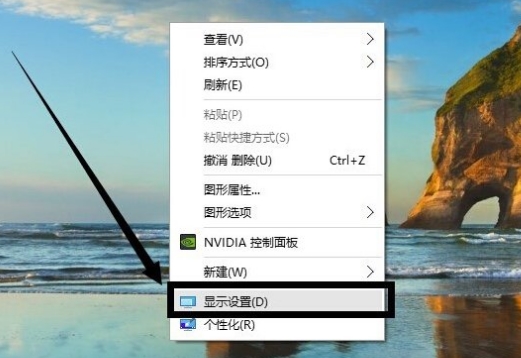
2、在弹出的新窗口中选择“高级显示设置”按钮。如图所示:
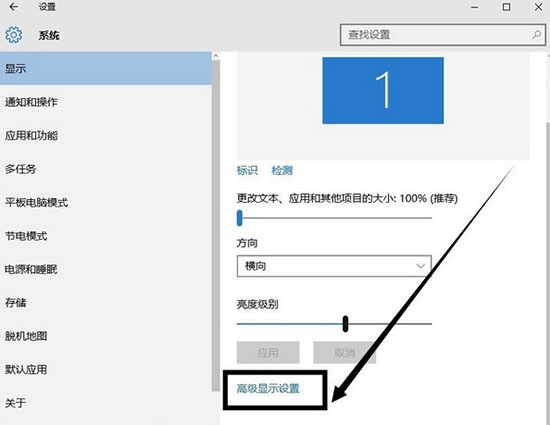
3、这时候就看到分辨率选项了,点击后面的下拉箭头可以进行选择合适的分辨率。如图所示:
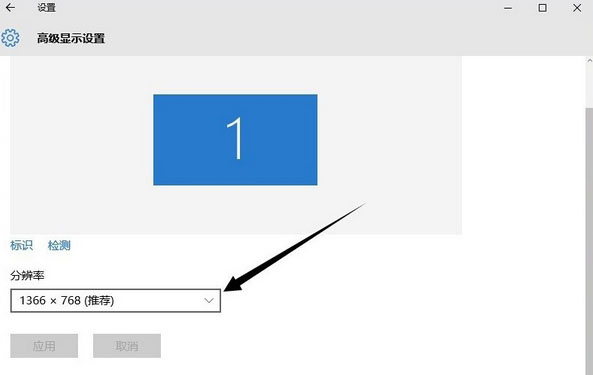
4、选择好之后点击下面的“应用”按钮。如图所示:
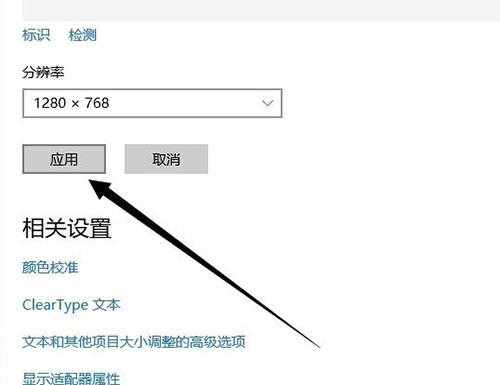
5、这时候会弹出来一个确认框,如果确定要改变分辨率,那么点击“保留更改”即可。如图所示:
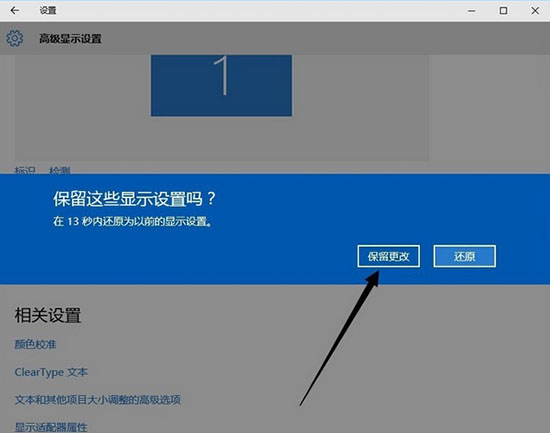
关于win10系统设置屏幕分辨率的操作教程就为用户们详细分享到这边了,如果用户们使用电脑的时候想要设置屏幕分辨率,可以参考以上方法步骤进行操作哦,希望本篇教程对大家有所帮助,更多精彩教程请关注老白菜官方网站。
上一篇:win10系统局域网如何传输文件
推荐阅读
"老白菜u盘启动盘电脑重装得力助手"
- win11系统如何设置指纹解锁 2024-05-07
- win10系统玩dnf不能打字如何解决 2024-05-06
- win11系统提示程序阻止关机怎么办 2024-05-04
- win10系统共享文件没有权限访问如何解决 2024-05-02
win11系统如何关闭休眠按钮
- win10系统输入法不见了怎么解决 2024-04-30
- win10系统如何设置共享打印机 2024-04-29
- win10系统设置打不开如何解决 2024-04-29
- win11系统不能共享打印机怎么办 2024-04-27
老白菜下载
更多-
 老白菜怎样一键制作u盘启动盘
老白菜怎样一键制作u盘启动盘软件大小:358 MB
-
 老白菜超级u盘启动制作工具UEFI版7.3下载
老白菜超级u盘启动制作工具UEFI版7.3下载软件大小:490 MB
-
 老白菜一键u盘装ghost XP系统详细图文教程
老白菜一键u盘装ghost XP系统详细图文教程软件大小:358 MB
-
 老白菜装机工具在线安装工具下载
老白菜装机工具在线安装工具下载软件大小:3.03 MB










